Tegning af en radius på Google Maps: Nem vejledning
2 min. Læs
Opdateret den
Læs vores oplysningsside for at finde ud af, hvordan du kan hjælpe MSPoweruser med at opretholde redaktionen Læs mere

Google Maps understøtter ikke indbygget tegne en radius i appen.
Jeg fandt dog en praktisk løsning gennem et tredjepartsværktøj. Lad mig vise dig:
Sådan tegner du en radius på Google Maps
- Opret et nyt kort i Mine kort: Gå til Google My Maps, og opret et nyt kort ved at klikke på knappen Opret et nyt kort.

- Tilføj en placering i Mine kort: Skriv navnet på det sted, du vil tegne en radius for, i søgefeltet i det vindue, der åbnes.

- Tilføj placeringen til dit kort: Du vil se en nål på kortet og muligheden for at tilføje dette sted til dit kort. Klik på Føj til kort i tekstfeltet over nålen.

- Kopier placeringskoordinaterne: Når du har føjet stedet til dit kort, vises dets bredde- og længdegradsværdier. Kopier disse værdier, og gå videre til næste trin.

- Få adgang til tegneværktøjet Cirkelplot radius: Åbn din webbrowser og naviger til FCC's Circle Plot Tool.
- Indtast koordinater eller adresse: Indtast bredde- og længdegradskoordinaterne for midtpunktet for dit radiusplot. Alternativt kan du indtaste en bestemt adresse i de angivne felter. Dette trin giver dig mulighed for at definere den centrale placering, rundt om hvilken radius skal tegnes.

- Angiv radiusafstand: Indtast den ønskede radiusafstand i kilometer eller miles i indtastningsfeltet. Denne parameter bestemmer størrelsen af den cirkel, der skal plottes rundt om det valgte midtpunkt.
- Download filen: Når du har indtastet koordinaterne/adressen og angivet radiusafstanden, skal du klikke på knappen Opret KML-fil. Værktøjet vil generere et cirkelplot på kortet og downloade filen.

- Tilføj et lag i Mine kort: Når du har downloadet din KML-fil, skal du gå tilbage til Mine kort og vælge Tilføj nyt lag. Klik derefter på knappen Importer for at tilføje den KML-fil, du lige har oprettet.

- Du skulle nu have en radius omkring det valgte sted.

Det er i øjeblikket ikke muligt at tegne en radius på Google Maps. Men ved at bruge løsningen i denne vejledning kan du visualisere og analysere geografiske områder med præcision.

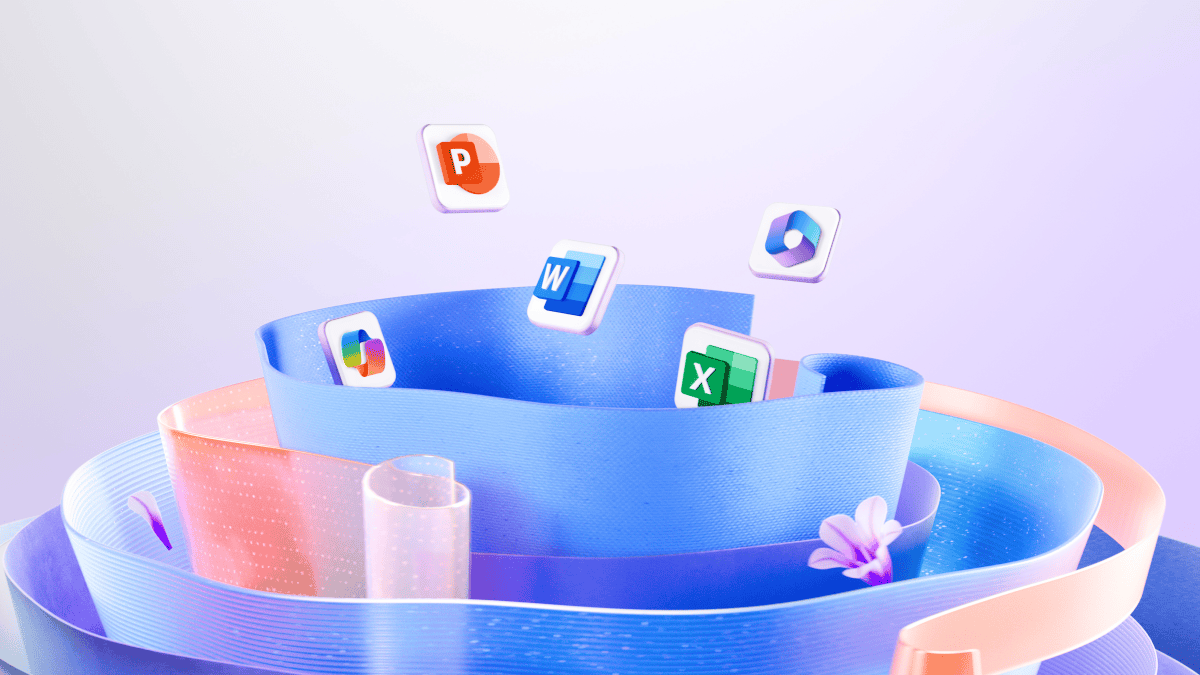
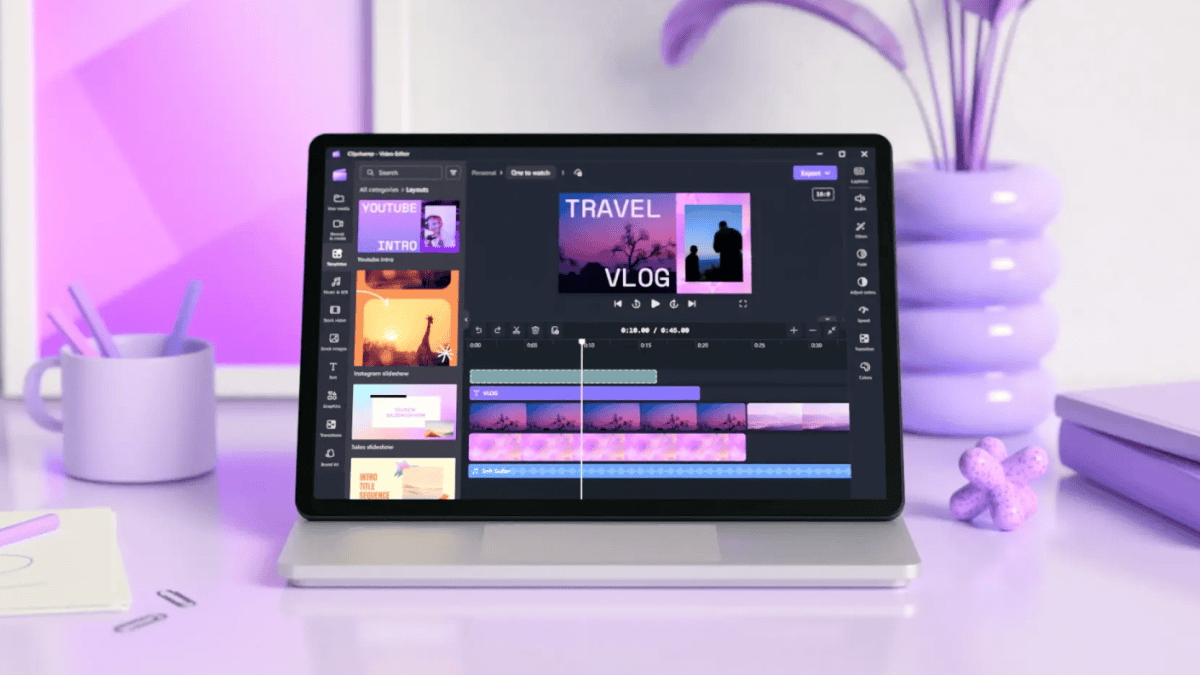






Brugerforum
0 meddelelser